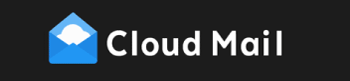Windows10・Windows11 メールアプリの設定
Windowsのアップデートにより、下記の画面とは異なる場合があります。
メールソフトの設定方法が不明な場合は、パソコンの販売店にお問い合わせください。
メールソフトの設定方法が不明な場合は、パソコンの販売店にお問い合わせください。
1.Windows10メールアプリを起動します
メニューから【メール】をクリック
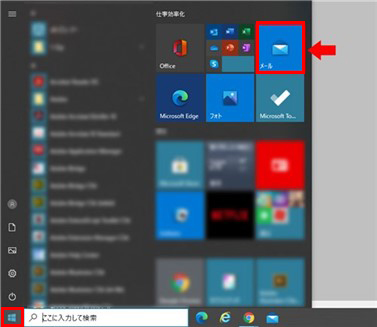
▲windows10の場合
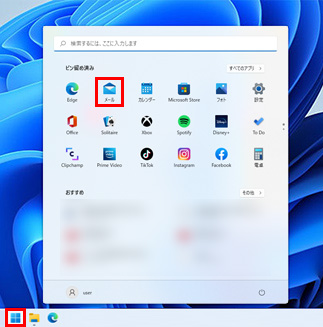
▲windows11の場合
2.アカウントの追加画面を開きます
【アカウントの追加】をクリック
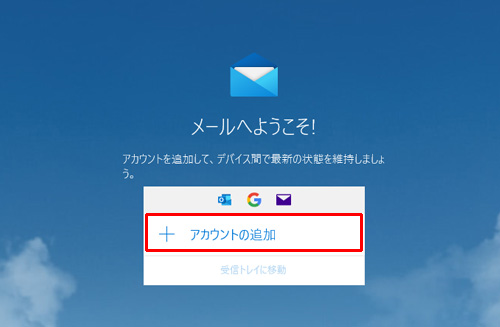
【詳細設定】をクリック
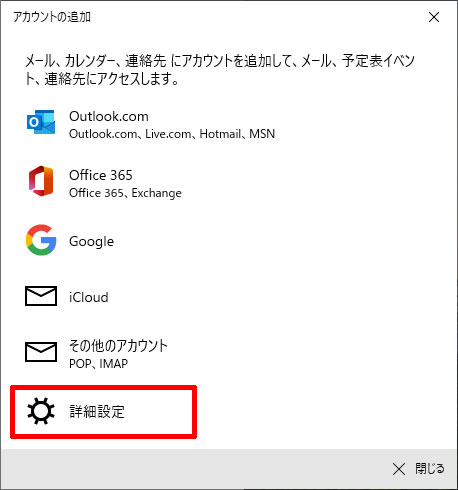
【インターネットメール】をクリック
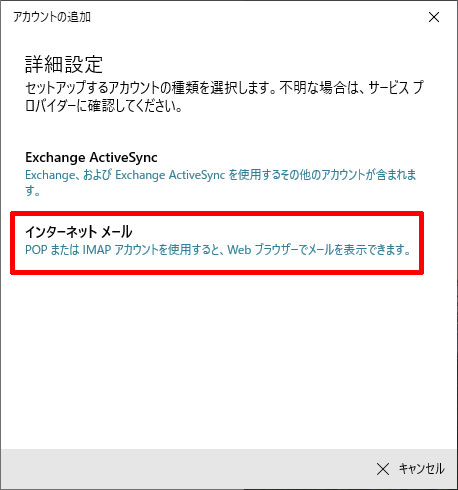
3.詳細情報を登録し、サインインします。
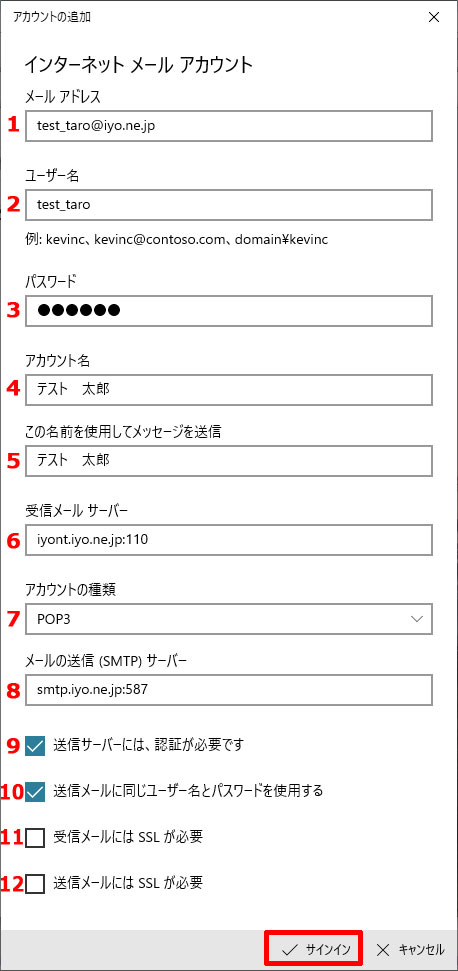
1.メールアドレスを入力
2.メールアドレスのアカウント名(@マークより前の部分)を入力
3.パスワードを入力
4.任意のアカウント名を入力
5.任意の名前を入力
6.iyont.iyo.ne.jp:110 と入力(※IMAPの場合は110を143に変更)
7.POP3を選択(※IMAPで使用する場合はIMAPを選択)
8.smtp.iyo.ne.jp:587 と入力
9.チェックを入れる
10.チェックを入れる
11.チェックを外す
12.チェックを外す
※自社ドメインの方は【6】が自社ドメインに対応したものになります。
ご登録書に沿って設定を行ってください。